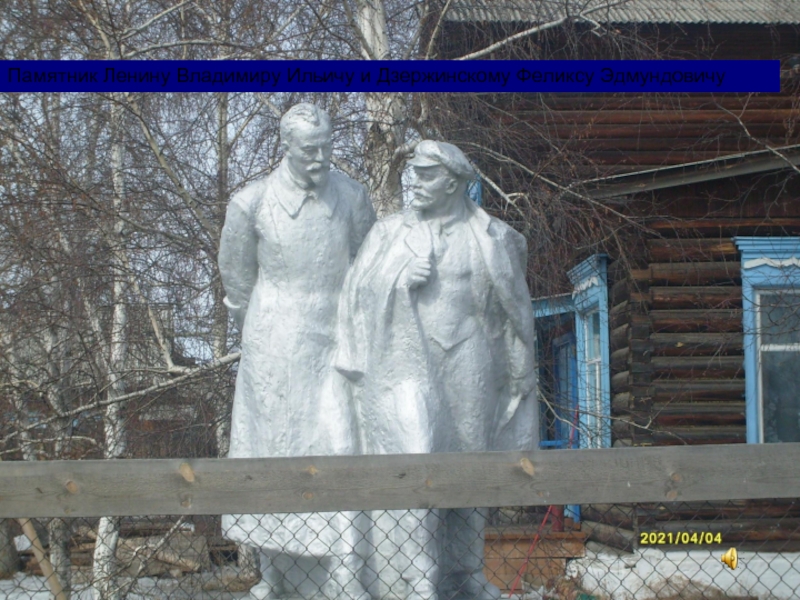- Главная
- Разное
- Дизайн
- Бизнес и предпринимательство
- Аналитика
- Образование
- Развлечения
- Красота и здоровье
- Финансы
- Государство
- Путешествия
- Спорт
- Недвижимость
- Армия
- Графика
- Культурология
- Еда и кулинария
- Лингвистика
- Английский язык
- Астрономия
- Алгебра
- Биология
- География
- Детские презентации
- Информатика
- История
- Литература
- Маркетинг
- Математика
- Медицина
- Менеджмент
- Музыка
- МХК
- Немецкий язык
- ОБЖ
- Обществознание
- Окружающий мир
- Педагогика
- Русский язык
- Технология
- Физика
- Философия
- Химия
- Шаблоны, картинки для презентаций
- Экология
- Экономика
- Юриспруденция
Розборка ноутбука Samsung R510 презентация
Содержание
- 1. Розборка ноутбука Samsung R510
- 2. Крок 1 Перед розбиранням витягніть батарею.
- 3. Крок 2 І так почнемо, для початку
- 4. Крок 3 Далі перевертаємо ноутбук і відкриваємо
- 5. Крок 4 Беремо посередині і тягнемо потихеньку
- 6. Крок 5 Кладемо клавіатуру ближче до монітора,
- 7. Крок 6 Шлейф від'єднати дуже легко, потрібно
- 8. Крок 7 Після того як зняли клавіатуру
- 9. Крок 8 Йдемо далі. Відкрийте ноутбук і переверніть його, викрутити всі болтики, вийміть DVD привід.
- 10. Крок 9 Тепер час зняти верхню кришку
- 11. Крок 10 Тепер відкручуємо болтики, які тримають кріплення монітора:
- 12. Крок 11 Фото ноутбука Samsung R510 без монітора:
- 13. Крок 12 Далі знімаємо материнську плату і залишається у нас, практично, одна кришка:
- 14. Крок 13 Тепер приведу фото материнської плати
- 15. Крок 14 Відкручуємо вентилятор, на фото нижче він уже відключений, але де знаходилися болтики відзначено:
- 16. Крок 15 Збираємо ноутбук назад, прикручуємо вентилятор,
- 17. Крок 16 Ставимо назад монітор, прикручуємо потрібні болтики, підключуємо шлейфа.
- 18. Ну і далі збираємо в тому ж
Слайд 3Крок 2
І так почнемо, для початку нам потрібно зняти клавіатуру, але
в ноутбуці Samsung R510 вона закріплена двома болтиками, які знаходяться на задній кришці ноутбука. Перевертаємо ноутбук і викручуємо два болтика, які відзначені на фото:
Слайд 4Крок 3
Далі перевертаємо ноутбук і відкриваємо його, внизу у клавіатури ви
побачите засувки, які легко відводяться всередину корпусу.
Слайд 5Крок 4
Беремо посередині і тягнемо потихеньку в верх, тим самим звільняємо
клавіатуру , потім клавіатуру просто потрібно трохи потягти на себе і ось вона вже "вільна".
Слайд 6Крок 5
Кладемо клавіатуру ближче до монітора, так буде легше від'єднати шлейф
клавіатури від материнської плати ноутбука R510.
Слайд 7Крок 6
Шлейф від'єднати дуже легко, потрібно всього лише підняти засувку шлейфу,
тобто там є засувка, яка притискає шлейф до контактів материнської плати, він повертається на 45 градусів.
Слайд 8Крок 7
Після того як зняли клавіатуру нам потрібно від'єднати ще один
шлейф і два пучка проводів з коннекторами:
Слайд 9Крок 8
Йдемо далі. Відкрийте ноутбук і переверніть його, викрутити всі болтики,
вийміть DVD привід.
Слайд 10Крок 9
Тепер час зняти верхню кришку ноутбука. Перевертаємо ноутбук, відкриваємо його,
далі починаємо від'єднувати кришку (на якій була клавіатура) знизу, засувки там не сильно тримають її, так що проблем виникнути не повинно, після того як зняли побачите щось подібне:
Слайд 14Крок 13
Тепер приведу фото материнської плати з іншого боку, там зазначено
розташування основних компонентів материнської плати.
1 - процесор;
2 - північний міст;
3 - південний міст;
4 - оперативна пам'ять і додаткове гніздо ще для однієї планки.
Слайд 15Крок 14
Відкручуємо вентилятор, на фото нижче він уже відключений, але де
знаходилися болтики відзначено:
Слайд 16Крок 15
Збираємо ноутбук назад, прикручуємо вентилятор, не забудьте тільки його підключити
до материнської плати, вставляємо назад материнську плату.
Слайд 18Ну і далі збираємо в тому ж порядку, що і розбирали
...Удачи!!!
Підготував: учень 7 групи Музичук Влад